VTP Domain Yapılandırması
VTP vlan etki alanı olarak adlandırılır. Büyük networklerde vlanları tek bir merkezden MultiSwitchler üzerine yapılandırarak trunk portlar sayesinde bütün kenar switchlere taşımamızı sağlar. Vtp bu yapısıyla sunucu-istemci mimarisine benzer ve bu konuda bizlere büyük kolaylıklar sağlar.
Cisco Packet Tracer üzerinde yapılandırmayı oluştururken daha detaylı bilgi sahibi olacağız. Hemen yapılandırmaya geçelim.
Yukarıdaki şekilde gördüğünüz gibi bir topoloji oluşturdum, bir adet merkezi switch olarak multiswitch ve iki adet kenar switch ekledim birde bu switchlere bağlı client bilgisayarlar var. Topolojide 3 farklı vlan var ve bu vlanlara ait ikişer tane bilgisayarlar var.
İlk olarak multiswitch üzerinde vlanlarımızı oluşturalım.
Yukarıdaki şekilde gördüğünüz gibi vlanlarımızı oluşturduk. Bu arada Vlan 1 default olarak geliyoz zaten onun ismini değiştirdim sadece. Şimdi sıra vlanlara IP bilgisini girmeye geldi.
Yukarıdaki şekilde gördüğünüz gibi vlan IP bilgilerimizi de girdik. Artık vlan oluşturma işlemimiz tamanlandı. Şimdi VTP Domain yapımızı oluşturmaya başlayalım, VTP Domain Serverimizi oluşturacağız.
Yukarıdaki şekilde gördüğünüz üzere MultiSwitchimiz üzerinde " vtp ? " komutunu girdiğimde vtp nin alt parametrelerini görebiliriz. Bunlardan biraz bahsedelim.
Domain : Bu seçenek ile domain oluşturmak istediğimizi belirtiyoruz ve bizden bir domain ismi istiyor, bu ismi belirleyerek domain oluşturma işlemini gerçekleştirmiş oluruz.
Mode : Bu seçenek ile domain modunu belirleyebiliriz, 3 adet domain modu bulunmaktadır. Bunlar " server , client ve transparent " dir. Domain modu server seçilerek bu vtpnin bir domain server olduğunu belirtmiş oluruz, biz bu MultiSwitch' imize domain server yapılandıracağımız için server seçeneğini girmemiz gerekir, bu mode ilk doamin oluşturduğumuzda bütün swtichlerde defaultda server olarak gelir, şuan bizim tekrar server seçeneğini girmemize gerek yok. Client seçeneği bildiğimiz üzere bir istemcidir, domain serverden vlan yapısını isteyecek olan switchlere client seçeneği uygulanır. Transparent seçeneği ise seçildiğinde bu switchin hem domain serverden vlan yapısını çekmesini ister hemde switchimizin üzerine manuel olarak vlan ekleyip silebilmemizi sağlar. Bir switchin hem serverden vlan yapısını çekmesini hemde manuel olarak farklı vlanlar girmemiz için bir olanak sağlar. Client seçeneği uygulandığında switche herhangi bir vlan daha ekleyemeyiz. Bu seçeneği uygulamada network yapınıza göre tercih etmeniz gerekir.
Version : Bu seçenek domainimizin versiyonunu seçmemizi sağlar, iki adet versiyon seçeneği vardır. Bunlar " 1 ve 2 " dir. Version 1 domainler arası şifresiz bir iletim sağlar. Version 2 ise domainler arası şifreli bir iletim sağlar, bir kenar switch üzerinde ouşturulan vtp domain, domain serverin şifresini bilmeden vlan yapısını çekemez. Versiyon 2 çoğunlukla tercih edilen bir seçenektir.
Yukarıdaki şekilde gördüğünüz gibi bir vtp domain yapısı oluşturdum. Domain ismini " domainserver " olarak belirledim, versiyonunu 2 yaptım ve şifresini " altinata " olarak yapılandırdım.
Domain Server yapılandırmam bu şekilde bitmiş oldu. VTP Domain Serverimiz hazır durumda, şimdi bu VTP Domain Serverimizden vlan yapılarını çekmek üzere kenar Switchlerimizi yapılandıralım. Öncelikle SwitchA cihazımızdan başlayalım.
Yukarıdaki şekilde gördüğünüz üzere SwitchA kenar switchimizde domainserver adında bir Vtp Domain oluşturdum ve versiyon şifre ve mode bilgisini girdim, burada dikkat ederseniz mode bilgisini " Client " olarak girdim. Bunu ust satırlarda anlatmıstım, bu switchimizi kenar switch yani istemci swtich olduğu için client olarak yapılandırdık. Şimdi ise vlan bilgilerini çekebilmesi için switchimizin MultiSwitchimize bağlı interfacesini trunk port olarak yapılandıralım.
Yukarıdaki şekilde gördüğünüz gibi gerekli portu trunk olarak yapılandırdım ve sonrasında portun trunk özelliği başlatılması için port kapatıldı ve tekrar açıldı. Artık VTP Server olan MultiSwitch üzerinde yapılandırmış olduğumuz vlan yapısı Client Switch olan SwitchA ya trunk port üzerinden eklendi. Bunu teyit etmek için " show vlan brief " komutunu kullanabiliriz.
Yukarıdaki şekilde " show vlan brief " komutunun çıktısını görmektesiniz, Vlan1 zaten vardı ama Vlan2 ve Vlan3 ü Vtp Domain Serverimizden çekmiş olduk. Dikkat ederseniz vlanları çekti ama port ataması yapmadı, Vtp Domain Serverin port atama gibi bir özelliği yoktur, yani switcten switche göre port yapısı değişeceği için Vtp Domain Server vlanlara port atama desteği vermemektedir.
Yukarıdaki şekilde gördüğünüz gibi interfaceler vlanları atadım. Bütün interfaceler Vlan1 de default olarak geldiği için fastethernet 0/1 Vlan1 de ve bu interfaceyi tekrar atama yapmama gerek yok. SwitchA üzerindeki yapılandırmamız da tamamlandı.
SwitchB de de aynı yapılandırmayı uygulayarak Vtp Domain Serverden vlan yapısını çekmesini sağlayabiliriz, konunun daha çok uzamaması için bunu konuya eklemiyorum, SwitchA üzerindeki yapılandırmanın aynısını uygulayarak sonuca ulaşabiliriz.
Şimdi VTP Domain yapısı hakkında bilgi almak için kullanılan komutlardan bahsedelim.
Yukarıdaki şekilde görmüş olduğunuz " show vtp password " komutu ile VTP Domain şifresini öğrenebiliriz.
Yukarıdaki şekilde gördüğümüz " show vtp status " komutu ile de VTP Domain durumunu öğrenebiliriz, bura da detaylı bilgiler verilmektedir.
VTP Domain yapılandırması bu şekilde yapılıyor, konuyu özetleyecek olursak VTP Domainin üç yapısı var. Bunlar Server, Client, Transparent. Server vlanların yapılandırılıp dağıtılacağı switchin üzerine uygulanan VTP Domain yapısıdır. Client VTP Domainden vlan yapısını üzerine çekeceği swtichin yapılandırma şeklidir. Transparent ise Client den farklı olarak cihazın üzerinde fazladan vlan oluşturmamıza olanak sağlayacaktır. Client seçeneğinde üst satırlarda söylediğim gibi fazladan vlan oluşturmamıza izin vermeyecektir, sadece Vtp Domain Serverden çektiği vlanları kullanmamıza olanak sağlayacaktır. Bu sebeple yapılandırmalarımızda mode seçeneğini Transparent olarak girmek daha kullanışlı olacaktır. Bu domain yapılarını seçtikten sonra Vtp versiyonunu seçmemiz gerekecek bu yapılandırmamızda kullandığımız version 2 seçeneği her zaman kullanışlı olandır, vlan yapısını istemci göndermek için şifre ister ve bu şifreyi teyit ederek güvenlik kısmında daha kullanışlıdır. Bu versiyonu seçtikten sonra ise Password seçeneğini unutmayalım, password seçeneğini sunucu ve istemci tarafında da aynı seçmemiz gerekiyor, bu şifreleri farklı uygularsak şifreler uyuşmayacağı için VTP Domain Server Client switche vlan yapısını vermeyecektir. Bu yapılandırmayı tamamladıktan sonra istemcilerin trunk portlarını seçmemiz gerekiyor, trunk portları da ayarladıktan sonra istemci switchimiz üzerinde vlan yapılandırmamız aktif olacaktır. İstemci switchlerimizde port atamalarını unutmayalım. VTP Domain Server vlan yapısında port atama desteği vermez, bunu sebebi ise switchlerimiz arasında farklılıklar olacağı içindir, örneğin üç switch var elimizde ve birisi 8 port birisi 24 port birisi 48 port bunların vlan port atamaları değişiklik göstereceği için her switch üzerinden port atamasını manuel olarak yapmamız gerekir. Bu işlemler sorunsuz bir sekilde uygulandığı zaman bütün kenar switchlerimizde vlan yapısı aktif olacaktır ve her switch için ayrı ayrı vlanlar yapılandırmamıza gerek kalmadan tek switch üzerinden VTP Domain Server sayesinde bu işlemi kolaylıkla yapmış olacağız.
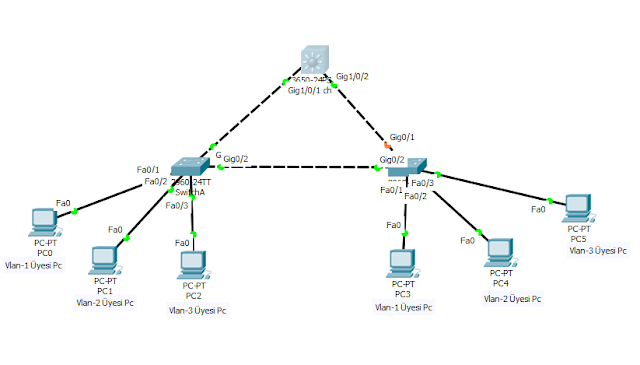











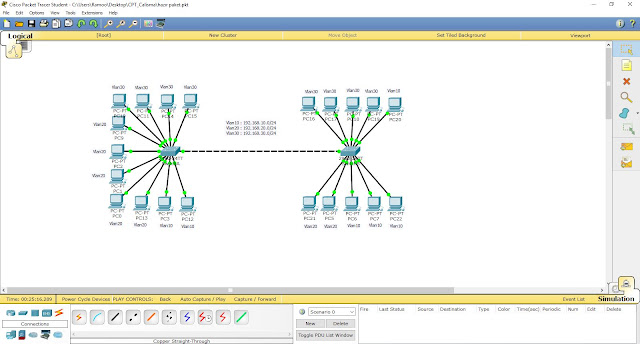
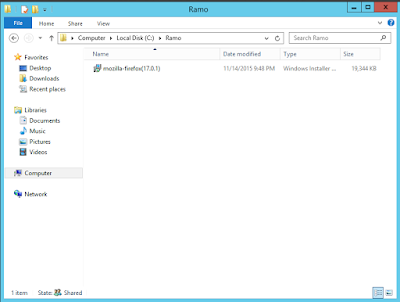
Yorumlar
Yorum Gönder